Содержание
- 3. Постановка задачи Создать программу для решения кубического уравнения: С 4 полями для ввода чисел С выводом
- 4. Алгоритм решения Если а 0 то вычисляем:
- 5. Алгоритм решения Если dd>0 есть 1 действительный корень:
- 6. Алгоритм решения Если dd=0 то есть двойной корень:
- 7. Алгоритм решения Если dd Находим первый корень:
- 8. Алгоритм решения Другие 2 корня находим, решая квадратное уравнение с коэффициентами
- 9. Алгоритм решения Если ddd>0, то есть ещё 2 корня
- 10. Алгоритм решения Если ddd=0, то корень двойной
- 11. Алгоритм решения Если ddd
- 12. Проектируем дизайн программы
- 13. План работы Создать папку для нового проекта Изменить свойства формы Разместить на форме объекты Edit (4
- 14. Начало работы Запустите Delphi, сохраните новый проект в папке Кубическое уравнение, сохраните файлы проекта как Qube.pas
- 15. Изменяем свойства формы Name=frmMain Caption=Кубическое уравнение Icon=икона с калькулятором BorderStyle=bsSingle (Запретили пользователю менять размер окна) Position=poDesktopCenter
- 16. Изменяем иконку приложения Зашли в меню Project/Options Открыли вкладку Application Нажали Load Icon Изменили Иконку на
- 17. Разместите на форме четыре объекта Edit Назовите их EditA, EditB, EditС, EditD Их свойства Text замените
- 18. Разместите на форме все кнопки Кнопка для начала решения: Name=btnSolve; Caption=Решить
- 19. Разместите на форме все кнопки Кнопка для очистки полей: Name=btnClear; Caption=Очистить
- 20. Разместите на форме все кнопки Кнопка для генерации случайного уравнения: Name=btnRandom; Caption=Случайное уравнение
- 21. Разместите на форме все кнопки Кнопка для проверки решения: Name=btnTest; Caption=Проверка
- 22. Разместите на форме все кнопки Кнопка для выхода из программы: Name=btnTest; Caption=Выход
- 23. Разместите на форме все кнопки Бросьте на форму ещё 6 меток для вывода решения и проверки.
- 24. Оживляем проект
- 25. Объявляем глобальные переменные Дважды щёлкните на любой кнопке формы Вращая колесо мыши найдите начало программы, слово
- 26. Пишем процедуры под кнопками Кнопка для очистки Пишем следующий код: editA.Text:=''; editB.Text:=''; editC.Text:=''; editD.Text:=''; lblSolution.Caption:='Решение:'; lblSolution2.Caption:='';
- 27. Пишем процедуры под кнопками Кнопка для Случайного заполнения Пишем следующий код:
- 28. procedure TfrmMain.btnRandomClick(Sender: TObject); const maxI=20; var i:integer; h:string; begin randomize; i:=random(2*maxI)-maxI; str(i,h); EditA.Text:=h; i:=random(2*maxI)-maxI; str(i,h); EditB.Text:=h;
- 29. Пишем процедуры под кнопками Кнопка для Проверки Пишем следующий код:
- 30. procedure TfrmMain.btnTestClick(Sender: TObject); var t:double; h:string; begin t:=a*y*y*y+b*y*y+c*y+d; t:=abs(t); str(t:5:7,h); lblTest1.Caption:=lblTest1.Caption+h end;
- 31. Пишем процедуры под кнопками Кнопка для Выхода Пишем следующий код: application.Terminate
- 32. Пишем процедуру под формой Дважды щёлкаем по форме Пишем следующий код: procedure TfrmMain.FormCreate(Sender: TObject); begin btnClear.Click
- 33. Пишем процедуру под кнопкой решить Кнопка для Решения Спрашивайте код у преподавателя
- 34. Создадим главное меню и контекстное меню
- 35. У каждой кнопки создайте подсказки Для этого в свойство Hint каждой кнопки впишите подсказку Свойство ShowHint
- 39. Скачать презентацию










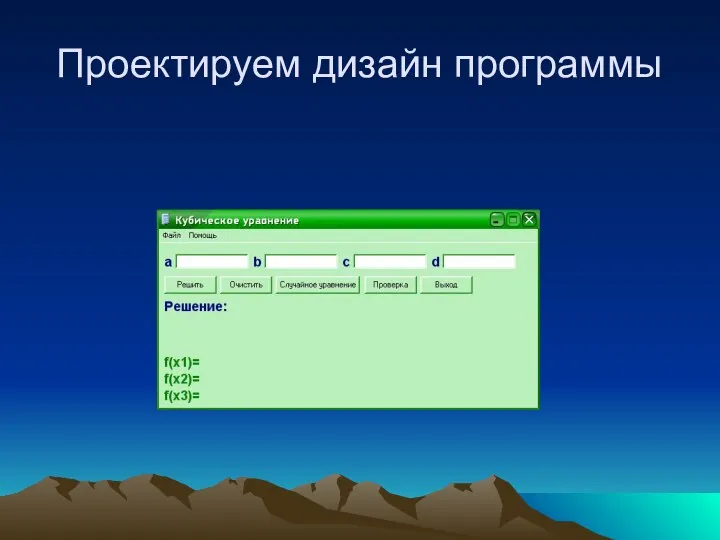










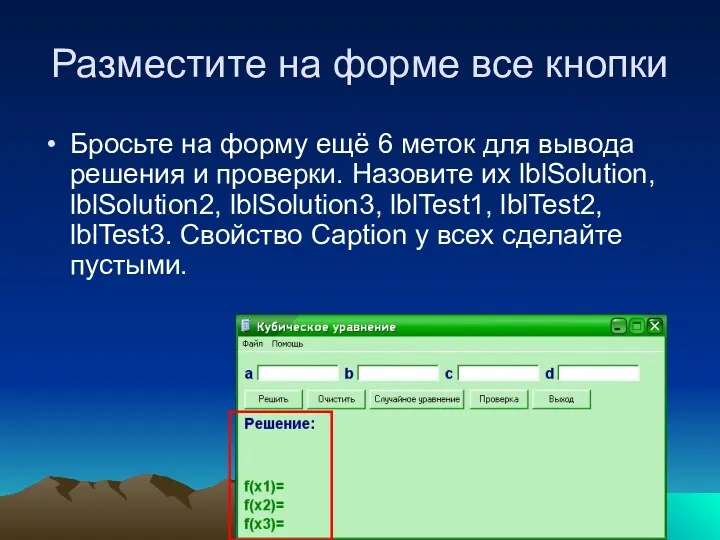
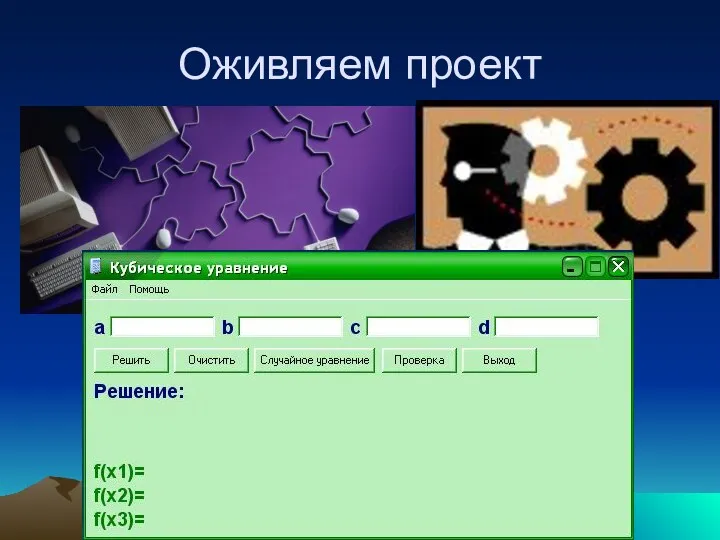


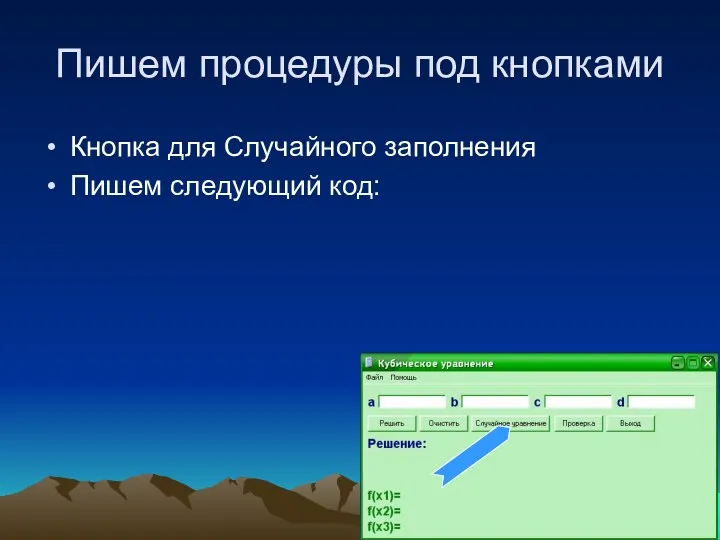
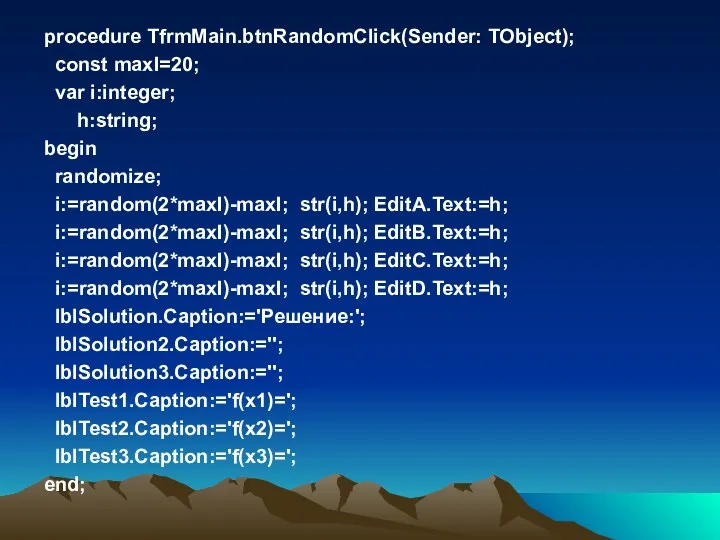
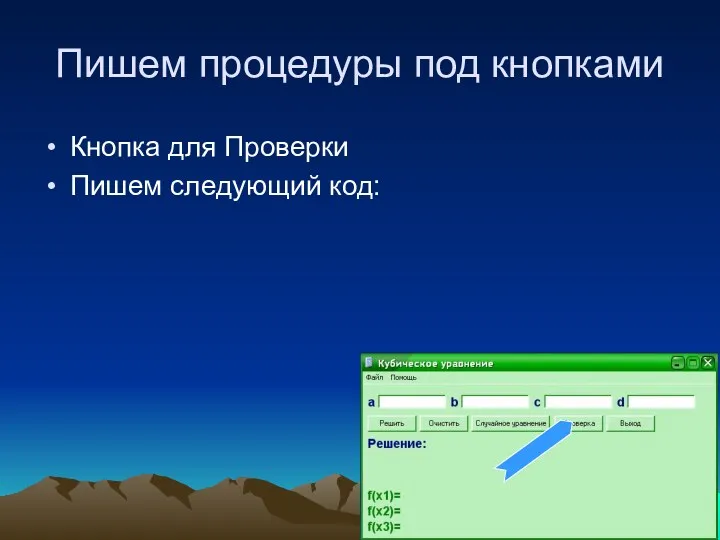
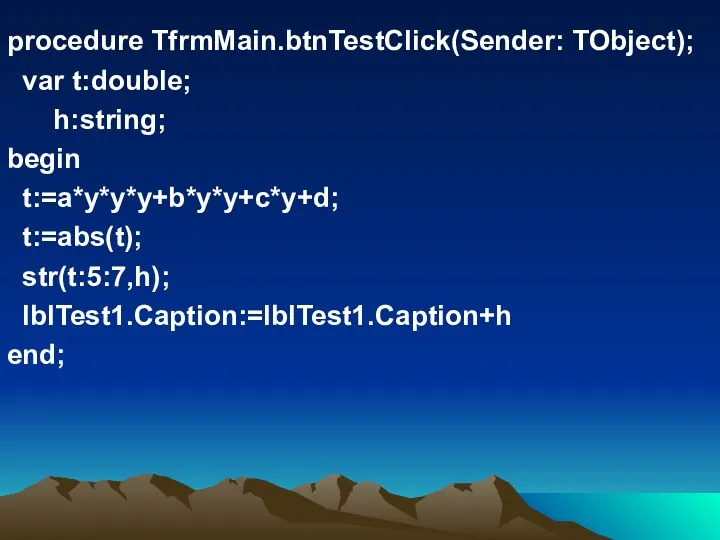
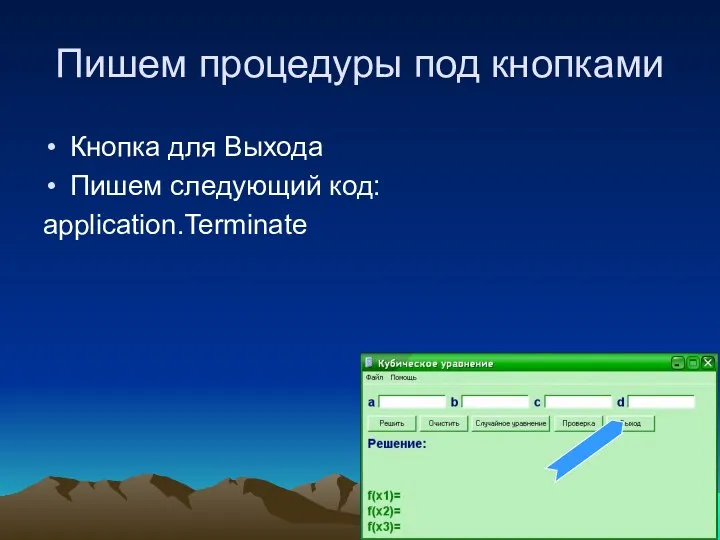
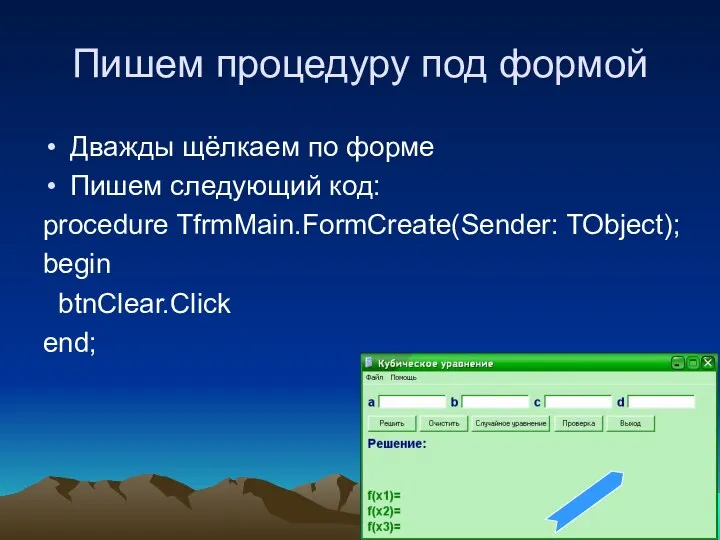


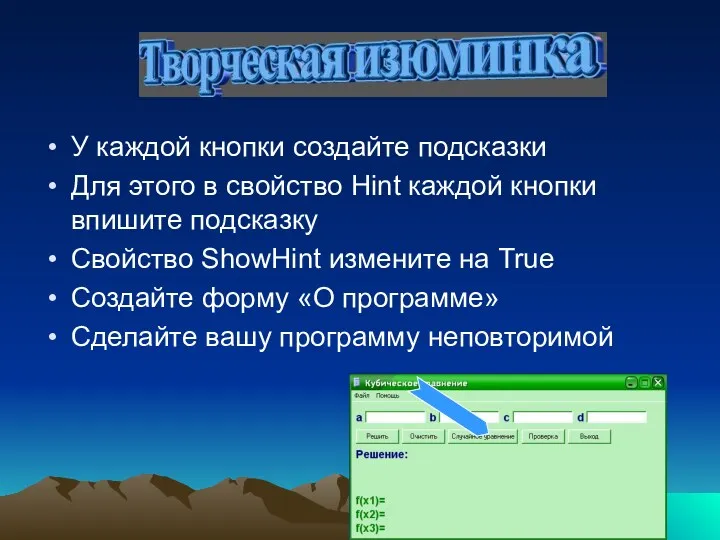


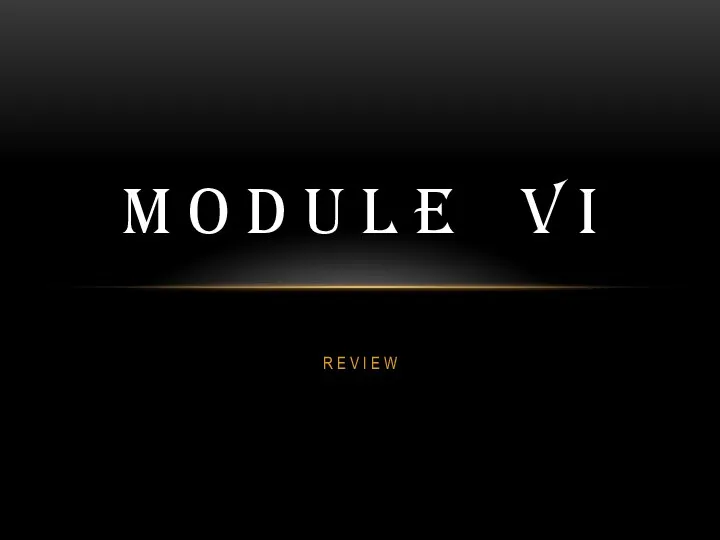 Widget, element and render Trees
Widget, element and render Trees Инструменты распознования текстов и компьютерного перевода. (7 класс)
Инструменты распознования текстов и компьютерного перевода. (7 класс) создание веб страниц
создание веб страниц Życie w sieci - SpołecznoścI internetowe
Życie w sieci - SpołecznoścI internetowe Разработка программы Паскаль со сложным циклом. (Лабораторная работа 7)
Разработка программы Паскаль со сложным циклом. (Лабораторная работа 7) Проектная технология на уроках информатики
Проектная технология на уроках информатики Графический редактор
Графический редактор Работа со строками
Работа со строками Поиск и сортировка информации в базах данных
Поиск и сортировка информации в базах данных Государственная регистрация в электронном виде. Буклет
Государственная регистрация в электронном виде. Буклет Операционная система: назначение и состав
Операционная система: назначение и состав Виды тестирования. Часть 1
Виды тестирования. Часть 1 Перерегистрация, регистрация в ЕИС
Перерегистрация, регистрация в ЕИС Маркировка товаров и штриховое кодирование
Маркировка товаров и штриховое кодирование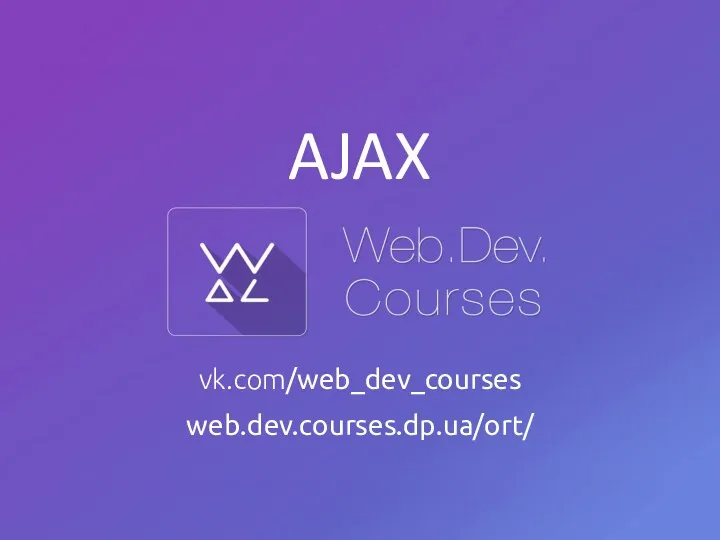 Ajax. Генератор кода для вставки на сайт
Ajax. Генератор кода для вставки на сайт Понятие и свойства алгоритма
Понятие и свойства алгоритма Разработка урока Растровая и векторная графика. Форматы графических файлов 9 класс
Разработка урока Растровая и векторная графика. Форматы графических файлов 9 класс Информационная безопасность
Информационная безопасность Вычислительная техника
Вычислительная техника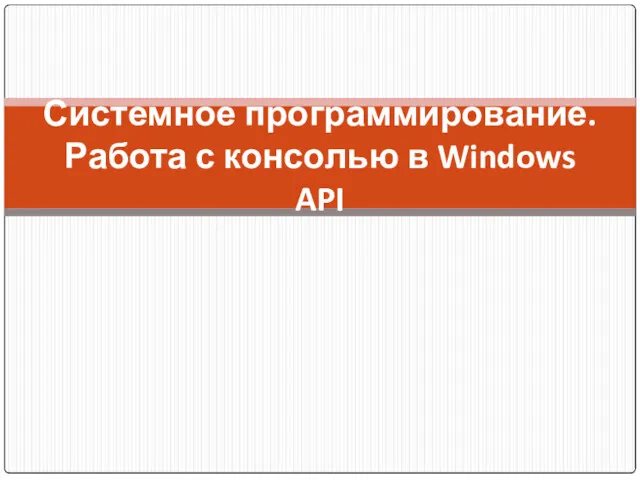 Работа с консолью в Windows API
Работа с консолью в Windows API Проекты сохранения общечеловеческой памяти
Проекты сохранения общечеловеческой памяти Внеклассное занятие по информатике КВиН
Внеклассное занятие по информатике КВиН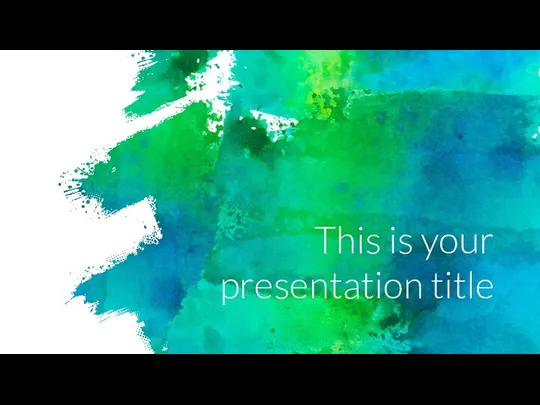 This is your presentation title
This is your presentation title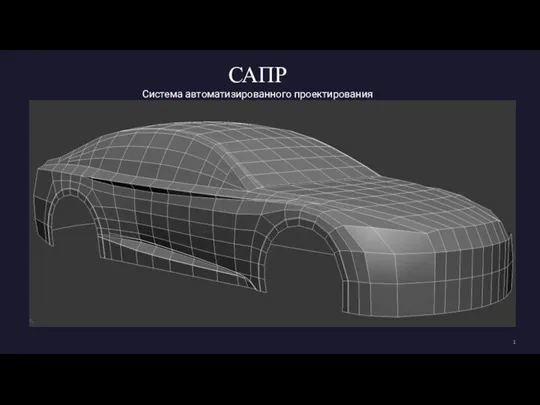 Система автоматизированного проектирования
Система автоматизированного проектирования Электронная почта. (5 класс)
Электронная почта. (5 класс)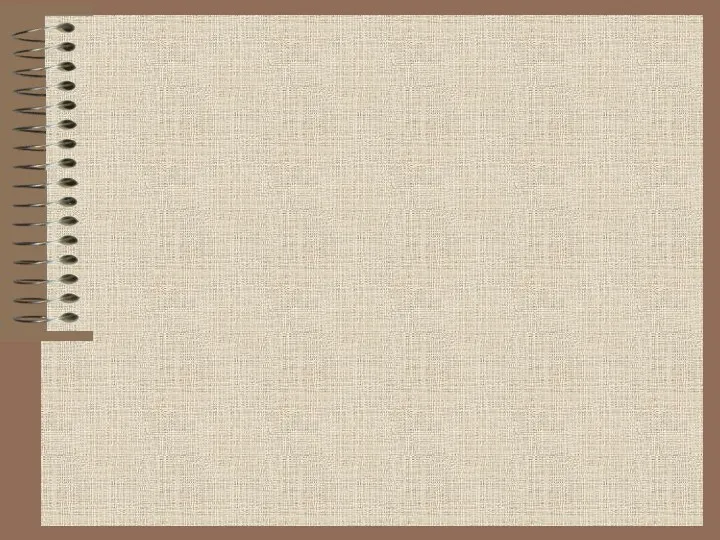 Решение математических задач в MS Excel
Решение математических задач в MS Excel Компьютерная графика (Autodesk 3ds max). Лекция 8. Текстурные карты
Компьютерная графика (Autodesk 3ds max). Лекция 8. Текстурные карты Тема 1. Введение в теорию баз данных
Тема 1. Введение в теорию баз данных